Отключить vpn windows 10
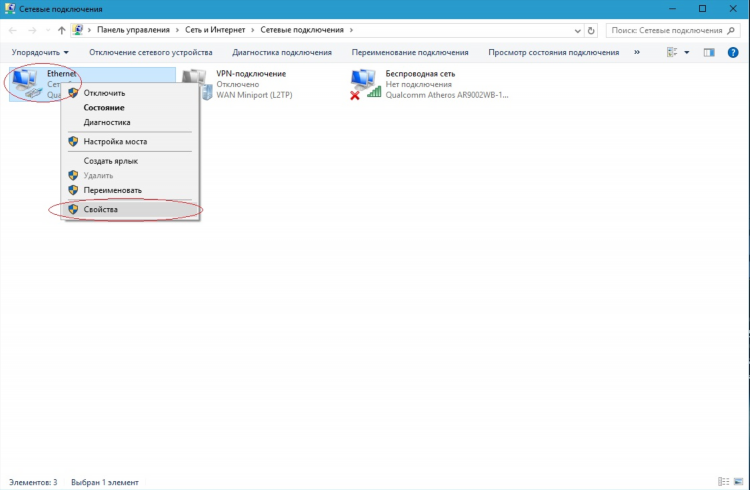
Отключить VPN в Windows 10: пошаговая инструкция
VPN (Virtual Private Network) является популярным инструментом для обеспечения безопасности и конфиденциальности в сети. Однако в некоторых случаях может возникнуть необходимость отключить VPN на устройствах с Windows 10. В этой статье будет рассмотрено, как правильно отключить VPN в Windows 10 с использованием встроенных функций операционной системы.
Причины для отключения VPN в Windows 10
Отключение VPN может понадобиться по различным причинам. Например, для устранения проблем с подключением к интернету, улучшения скорости соединения или просто при необходимости использовать обычное соединение без шифрования. В Windows 10 есть несколько способов отключить VPN, и в зависимости от ситуации можно выбрать наиболее удобный вариант.
Как отключить VPN в Windows 10 через меню настроек
Один из самых простых способов отключить VPN в Windows 10 — это использовать стандартные настройки операционной системы.
Шаги для отключения VPN:
-
Открыть меню настроек. Нажмите кнопку "Пуск" и выберите "Настройки" (иконка шестерёнки).
-
Перейти в раздел "Сеть и Интернет". В меню настроек выберите пункт "Сеть и Интернет".
-
Выбрать "VPN". В левой части окна выберите вкладку "VPN".
-
Отключить VPN. В списке подключённых VPN-клиентов выберите нужное подключение и нажмите кнопку "Отключить".
Этот способ подходит для большинства пользователей, так как не требует дополнительных программ или прав администратора.
Отключение VPN через панель управления
Для более опытных пользователей существует альтернативный метод отключения VPN через классическую панель управления. Этот способ полезен, если необходимо отключить VPN-соединение, которое настроено вручную или с использованием сторонних приложений.
Шаги для отключения VPN через панель управления:
-
Открыть панель управления. Нажмите клавишу "Win + R", введите "Control" и нажмите Enter.
-
Перейти в раздел "Сеть и общий доступ". В панели управления выберите "Сеть и общий доступ".
-
Найти активное VPN-соединение. В разделе "Центр управления сетями и общим доступом" выберите "Изменение параметров адаптера".
-
Отключить VPN. Найдите ваше VPN-соединение, щёлкните по нему правой кнопкой мыши и выберите "Отключить".
Этот метод удобен, если вы хотите отключить VPN-соединение, настроенное в Windows 10 без использования дополнительных приложений.
Как отключить сторонние VPN-клиенты
Если на устройстве установлены сторонние VPN-клиенты, такие как NordVPN, ExpressVPN или другие, процесс отключения будет отличаться от стандартного. В таких случаях необходимо использовать интерфейс самого клиента.
Шаги для отключения стороннего VPN-клиента:
-
Открыть приложение VPN. Найдите и откройте установленное приложение на вашем компьютере.
-
Отключить VPN-соединение. В главном окне программы обычно есть кнопка для отключения VPN-соединения. Нажмите её.
Если VPN-клиент запускается автоматически при старте системы, можно отключить его через настройки программы или в настройках Windows, отключив автозагрузку.
Отключение VPN с помощью командной строки
В случае необходимости отключить VPN через командную строку, существует специальная команда для этого. Однако этот метод требует определённых знаний в области командной строки и используется реже.
Шаги для отключения VPN через командную строку:
-
Открыть командную строку. Нажмите "Win + R", введите "cmd" и нажмите Enter.
-
Ввести команду для отключения. В командной строке введите следующую команду:
rasdial "Название вашего VPN-соединения" /disconnect -
Подтвердить отключение. Нажмите Enter для выполнения команды. Если всё сделано правильно, VPN-соединение будет отключено.
Этот способ подходит для опытных пользователей, которые предпочитают использовать команды вместо графического интерфейса.
Отключение VPN через PowerShell
PowerShell является более мощным инструментом для управления системой в Windows 10. Для отключения VPN можно использовать соответствующие команды PowerShell.
Шаги для отключения VPN через PowerShell:
-
Открыть PowerShell. Нажмите "Win + X" и выберите "Windows PowerShell (администратор)".
-
Ввести команду для отключения. Используйте команду:
Disconnect-VpnConnection -Name "Название вашего VPN-соединения" -Force -
Подтвердить отключение. Нажмите Enter. После этого VPN-соединение будет отключено.
Этот метод также требует определённого уровня опыта, но является достаточно гибким и мощным инструментом для управления подключениями.
Отключение VPN в Windows 10 через реестр
Для опытных пользователей, которые хотят изменить настройки системы на более глубоком уровне, возможно использование редактора реестра. Однако этот способ следует использовать с осторожностью, так как неверные изменения в реестре могут повлиять на стабильность системы.
Шаги для отключения VPN через реестр:
-
Открыть редактор реестра. Нажмите "Win + R", введите "regedit" и нажмите Enter.
-
Перейти к разделу, связанному с VPN. В редакторе реестра перейдите по пути:
HKEY_LOCAL_MACHINESYSTEMCurrentControlSetServicesRasManParameters -
Изменить параметры. Найдите параметры, связанные с VPN-соединениями, и измените их соответствующим образом. Однако стоит помнить, что этот метод требует внимательности, чтобы не нарушить работу других сетевых функций.
FAQ
Как отключить VPN в Windows 10, если он автоматически подключается при старте системы?
Чтобы отключить автоматическое подключение VPN, нужно зайти в настройки VPN-клиента и отключить опцию автоматического подключения. Также можно отключить автозагрузку VPN-клиента через настройки системы.
Возможно ли отключить VPN в Windows 10 через настройки групповой политики?
Да, в Windows 10 с профессиональной или корпоративной версией можно использовать групповую политику для отключения VPN. Для этого нужно открыть редактор групповой политики и изменить соответствующие параметры.
Почему может возникнуть проблема с отключением VPN в Windows 10?
Если VPN-соединение не отключается, это может быть связано с проблемами на уровне сети, конфликтами с другими программами или ошибками в настройках VPN-клиента. Рекомендуется проверить настройки сети или переустановить VPN-программу.
Как проверить, что VPN отключён в Windows 10?
Для проверки, что VPN отключён, можно зайти в "Сетевые подключения" и убедиться, что VPN-соединение отображается как отключённое. Также можно проверить IP-адрес через онлайн-сервисы, чтобы убедиться, что соединение больше не защищено VPN.
Могу ли я отключить VPN на уровне маршрутизатора?
Да, если VPN настроен на уровне маршрутизатора, его отключение будет требовать доступа к настройкам маршрутизатора через веб-интерфейс. После этого можно отключить функцию VPN или изменить настройки.

Посетители, находящиеся в группе Гости, не могут оставлять комментарии к данной публикации.